So beheben Sie Webcam-Verbindungsprobleme unter Windows 10/11

Eine der herausragenden Eigenschaften, die Menschen bei einem Computer oder Laptop neben Preis, Funktionalität und Leistung suchen, sind Zubehörteile wie Webcams.
Dies ist ein kleines, aber wichtiges Teil Ihres Computers, da seine Funktionalität insbesondere bei Videoanrufen über Apps wie Skype, Facebook Live und anderen hilfreich ist.
In letzter Zeit haben Benutzer auf der ganzen Welt Bedenken geäußert, wenn ihre Webcams nicht funktionierten, hauptsächlich nach dem Upgrade auf Windows 10.
Der Grund muss jedoch nicht immer das Upgrade sein, sondern kann daran liegen, dass Antivirensoftware die Webcam blockiert oder Ihre Webcam-Treiber veraltet sind.
Wenn Sie Probleme mit der Webcam unter Windows 10 haben, finden Sie hier, wie Sie sie beheben können.
Kamera lässt sich nicht mit Windows 10 verbinden [LÖSUNG]
- Deaktivieren Sie den Zugriff oder die Berechtigungen der Antivirensoftware
- Treiber für die Webcam zurücksetzen
- Deinstallieren Sie den Treiber Ihrer Webcam und scannen Sie nach Änderungen an Ihrer Hardware
- Zur vorherigen Windows-Version zurückkehren
- Aktualisieren Sie Ihren Webcam-Treiber manuell
- Installieren Sie die Webcam neu
- Verwenden Sie die Microsoft-Systemwiederherstellung
- Kontaktieren Sie den Hersteller
Lösung 1: Deaktivieren Sie den Zugriff oder die Berechtigungen der Antivirensoftware
Wenn das Problem durch eine Antivirensoftware verursacht wird, die Ihre Webcam blockiert, tun Sie Folgendes:
- Öffnen Sie Ihre Antivirenanwendung
- Gehen Sie zu Einstellungen
- Wählen Sie Einstellungen zu Zugriffsblockierung oder Berechtigungen
- Deaktivieren Sie diese Einstellungen
Lösung 2: Treiber zurücksetzen
Wenn Ihr Webcam-Treiber veraltet ist, tun Sie Folgendes:
- Klicken Sie mit der rechten Maustaste auf Start
- Wählen Sie Geräte-Manager
- Gehen Sie zu Bildgebenden Geräten und klicken Sie auf den Pfeil, um die Liste zu erweitern
- Klicken Sie mit der rechten Maustaste auf Ihre Webcam
- Wählen Sie Eigenschaften
- Suchen Sie den Tab Treiber und wählen Sie die Schaltfläche Treiberdetails
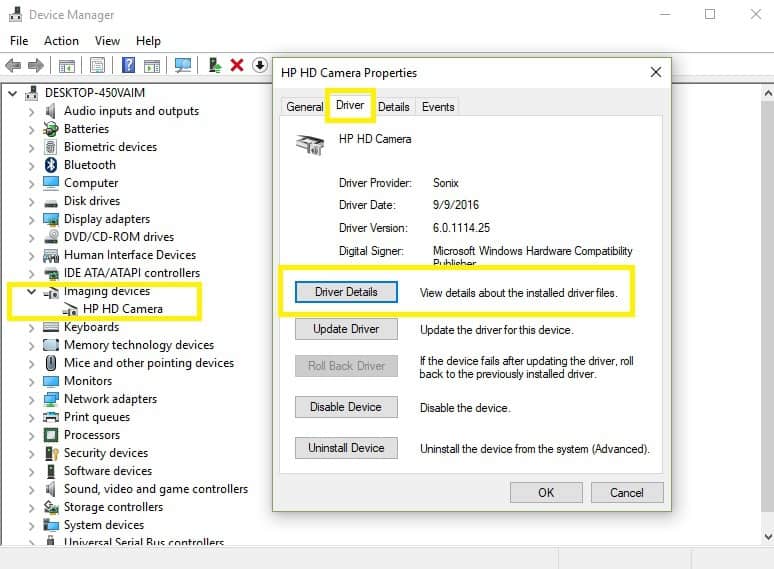
Finden Sie eine Datei mit dem Namen stream.sys. Wenn Sie dies auf Ihrem Computer haben, muss Ihre Webcam ersetzt werden, da sie vor Windows 7 entwickelt wurde. Wenn nicht, setzen Sie sie mit den folgenden Schritten zurück:
- Wählen Sie Geräte-Manager
- Gehen Sie zu Bildgebenden Geräten und klicken Sie auf den Pfeil, um die Liste zu erweitern
- Klicken Sie mit der rechten Maustaste auf Ihre Webcam
- Wählen Sie Eigenschaften
- Suchen Sie den Tab Treiber und wählen Sie Treiber zurücksetzen
- Klicken Sie auf Ja
Sobald der Rollback abgeschlossen ist, starten Sie Ihren Computer neu und versuchen Sie erneut, die Webcam zu öffnen.
Wenn dies nicht funktioniert, gehen Sie zur nächsten Lösung.
- LESEN SIE AUCH: 9 beste Webcam-Software für Windows-Nutzer
Lösung 3: Deinstallieren Sie Ihren Webcam-Treiber und scannen Sie nach Änderungen an Ihrer Hardware
Befolgen Sie diese Schritte, um den Treiber zu deinstallieren:
- Wählen Sie Geräte-Manager
- Gehen Sie zu Bildgebenden Geräten und klicken Sie auf den Pfeil, um die Liste zu erweitern
- Klicken Sie mit der rechten Maustaste auf Ihre Webcam
- Wählen Sie Eigenschaften
- Wählen Sie den Tab Treiber
-
Klicken Sie auf Deinstallieren
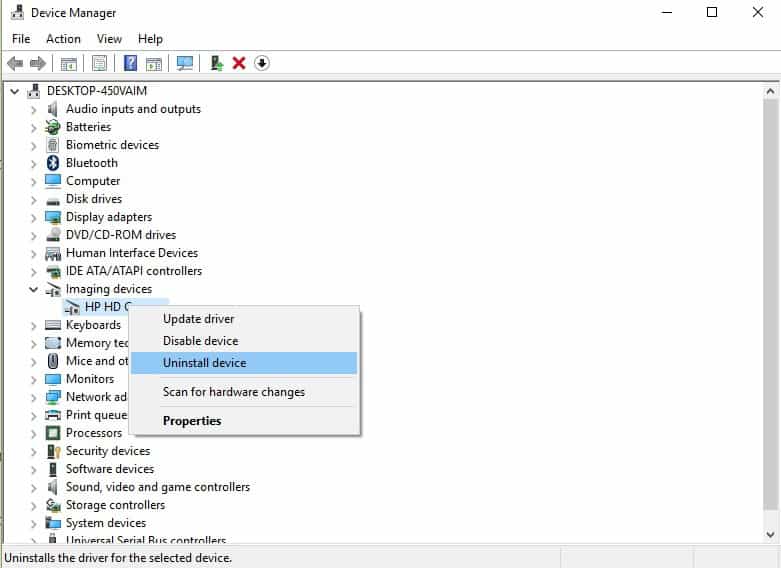
- Klicken Sie auf Den Treiber für dieses Gerät löschen
- Klicken Sie auf Ok
Sobald Sie deinstalliert haben, gehen Sie zum Geräte-Manager, und klicken Sie im Menü Aktion auf Nach Hardwareänderungen suchen. Dies scannt und installiert aktualisierte Treiber.
Starten Sie Ihren Computer neu und versuchen Sie erneut, die Webcam zu starten. Versuchen Sie die nächste Lösung, wenn dies für Sie nicht funktioniert.
Lösung 4: Zur vorherigen Windows-Version zurückkehren
Dies ist eine der schnellsten Möglichkeiten, das Problem zu lösen, aber Sie müssen es innerhalb des 10-Tage-Fensters nach dem Upgrade auf Windows 10 tun. Das bedeutet, dass Sie, wenn Sie eine frühere Version von Windows vor dem Upgrade hatten und das Upgrade durchgeführt haben, nur innerhalb dieses Zeitraums auf Ihre vorherige Version zurückkehren können. Andernfalls müssen Sie sich mit der neuen Version begnügen.
Hier erfahren Sie, wie Sie auf Ihre vorherige Windows-Version zurückkehren, um weiterhin Ihre Webcam nutzen zu können:
- Gehen Sie zu Einstellungen
- Klicken Sie auf Update und Sicherheit
- Klicken Sie auf Wiederherstellung
- Wählen Sie die Registerkarte Zu einem früheren Build zurückkehren
- Klicken Sie auf Loslegen
- Klicken Sie auf Weiter, wenn Sie gefragt werden, warum Sie sich entschieden haben, Ihre Software zurückzusetzen
Sobald Sie das obige durchgeführt haben, folgen Sie den Anweisungen, um zu der vorherigen Version Ihres Geräts zurückzukehren.
Lösung 5: Aktualisieren Sie Ihren Webcam-Treiber manuell
Befolgen Sie diese Schritte, um Ihren Treiber manuell zu aktualisieren:
- Laden Sie den neuesten Windows 10-Treiber für die integrierte Kamera Ihres Computers herunter. Wenn der Hersteller Ihres Computers keinen Windows 10-Treiber veröffentlicht hat, laden Sie frühere Versionen für Windows 7 und 8 herunter – sie sind mit Windows 10 kompatibel.
- Doppelklicken Sie auf die Datei, um den Treiber zu installieren
LESEN SIE AUCH: So setzen Sie die Webcam als Windows-Desktop-Hintergrund fest
Lösung 6: Installieren Sie die Webcam neu
Um den Treiber erneut zu installieren, vor allem für HP-Nutzer, tun Sie Folgendes:
- Klicken Sie mit der rechten Maustaste auf die Starttaste
- Wählen Sie Geräte-Manager
- Gehen Sie zu Bildgebenden Geräten und klicken Sie auf den Pfeil, um die Liste zu erweitern
- Klicken Sie mit der rechten Maustaste auf Ihre Webcam
- Wählen Sie Eigenschaften
- Wählen Sie Treiberaktualisierungssoftware
- Starten Sie Ihren Computer neu
Starten Sie die Kamera erneut, um zu überprüfen, ob dies das Problem löst.
Lösung 7: Verwenden Sie die Microsoft-Systemwiederherstellung
Wenn keine der oben genannten Lösungen funktioniert hat, verwenden Sie die Microsoft-Systemwiederherstellung, um zu dem Zeitpunkt zurückzukehren, als sie ordnungsgemäß funktionierte. Wenn dies erneut auftritt, wurde Ihre Webcam möglicherweise entweder unplugged, oder der Computer selbst muss gewartet werden.
Lösung 8: Kontaktieren Sie den Hersteller
Als letzten Ausweg können Sie den Hersteller Ihres Geräts oder Computers kontaktieren, um mehr darüber zu erfahren, wie Sie das Problem beheben können.
VERBUNDENE GESCHICHTEN ZU CHECKEN:
- 5 beste 1080p-Webcams für PC
- Instagram lässt jetzt Benutzern zu, Fotos hochzuladen, die mit PC-Webcams aufgenommen wurden
- Schützen Sie Ihre Privatsphäre mit diesen großartigen Webcam-Abdeckungen













